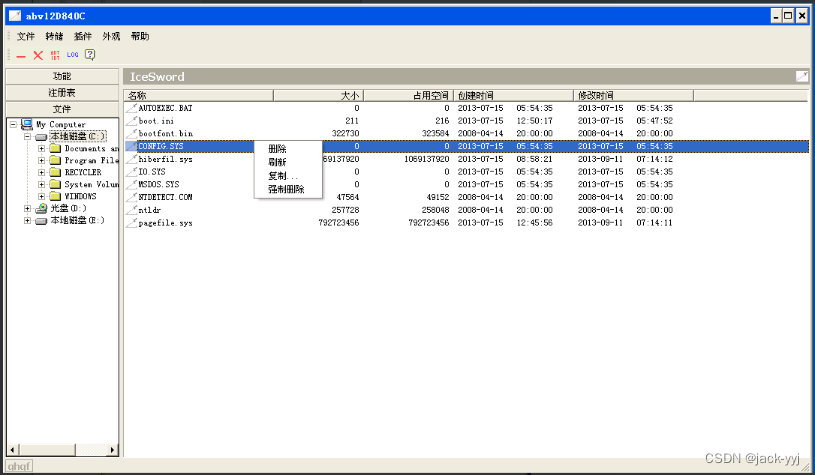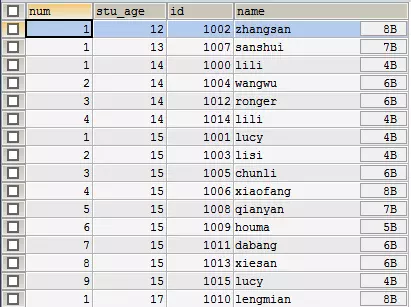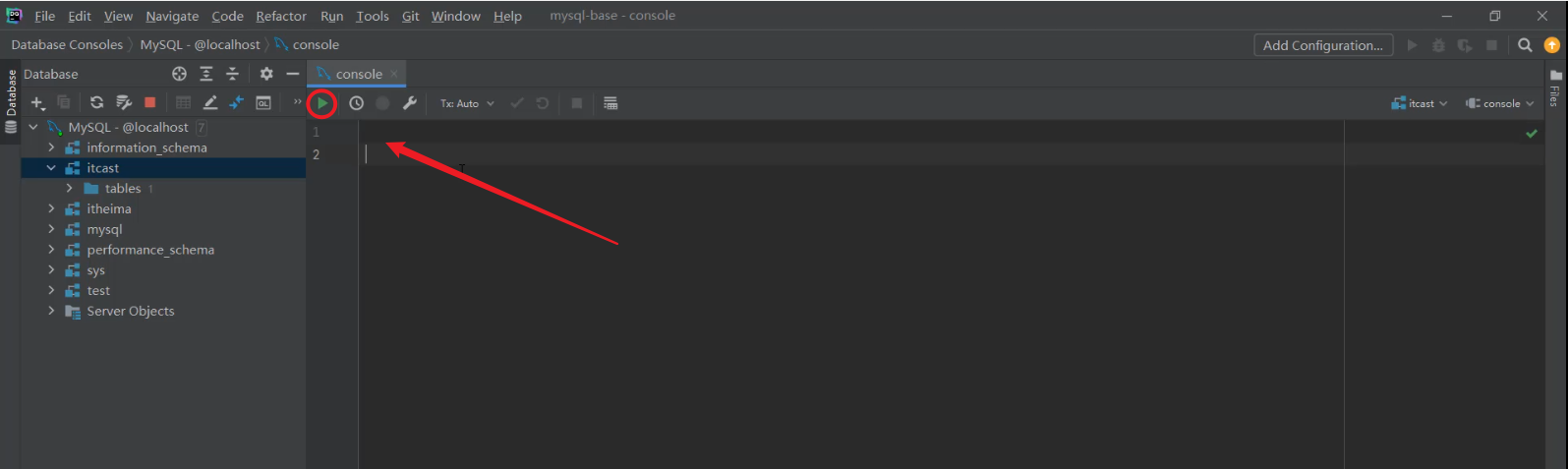从事短视频创作行业以来,总是存在着各种挑战。最开始,因为主要负责视频素材的搜集,所以每天虽忙但充实,最近逐步开始学习视频的剪辑工作,可把我难到了!想要将多个视频拼接在一起?如何把三个视频合成一个视频?

针对视频拼接合并的问题,其实在我们日常拍摄vlog的时候就时有发生,因为拍摄vlog 的时候经常会断断续续的进行拍摄,所以当我们想把它整合在一起的时候,就需要用到工具进行几段视频的合并拼接。那么到底该怎样进行视频的拼接呢?有没有好用的视频合并的工具推荐?今天小编就给大家分享几款可以用于视频拼接合并工具,一起来看一下吧!
工具一:FFmpeg Joiner
FFmpeg Joiner 是一款基于 FFmpeg 的多种不同格式无损视频的合并软件,对于有不同格式的几个视频想合并到一起的朋友最为适用,它无需多余的操作就可以轻易的把几个视频合并到一起,关键是合并后视频还不会受到损失清晰度,由于支持的格式多,所以可以用于很多的地方,软件是绿色的,直接可以使用。
FFmpeg Joiner 使用也非常简单,先点击添加视频文件,将需要进行无损合并的视频文件添加进程序,随后点击开始合并就行了。
工具二:视频编辑器
其实我们的电脑上还有自带的一个视频编辑器。在Windows10桌面的左下角,我们在搜索框里输入“视频编辑器”,就会快速找到这款应用,鼠标点击打开软件;进入到视频编辑界面,如果你是第一次使用,这里空空如也,想要剪辑新的视频,需要先点击【新建视频项目】。此时你会发现整个界面非常清爽简洁,没有密密麻麻的按钮,左边是素材区,右边是预览区,下方是时间线。导入需要编辑的视频,从素材区把视频拖到剪辑区,接下你就可以对视频进行裁剪、添加滤镜、字幕、转场、3D效果等操作了!
另外我们还可以利用合并视频,不过需要注意的是,我们在使用它来合并多个视频的时候,该软件会要求登录微软账号,才能操作。
软件三:易我剪辑大师
这款视频编辑器的主要功能是视频剪辑,但是它也具备视频合并的功能。只要你有视频剪辑的需求,那么使用该软件就可以实现。易我剪辑大师用于剪辑、切割、合并、旋转、混合视频剪辑、可置入各种效果、选择加快/放慢视频播放速度并拥有其他您意想不到的功能。使用后你甚至会觉得很好玩,还能收获不少东西,学会了剪辑这项技能还是不错的!
其具体的使用步骤如下:
步骤 1. 启动易我剪辑大师
软件提供4:3或16:9两种显示模式选择。请根据您原始影片的宽高比或上传到的网站选择正确模式。
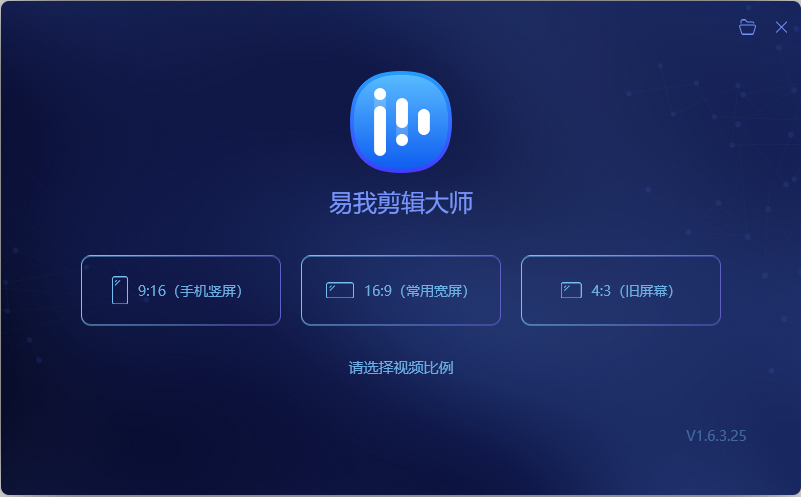
步骤 2. 导入影片
界面上有5个选项卡。请先导入要合并的两个或多个影片视频,将文本/滤镜/垒附/转场应用到影片。如果是第一次安装并执行程序,可以通过逐步提示学习使用基本的功能。

步骤 3. 加入轨道
从媒体库中拖曳影片到时间轴。或者,右键单击「素材」中的影片,然后选择「添加到轨道」,将两个或多个影片添加到轨道中。
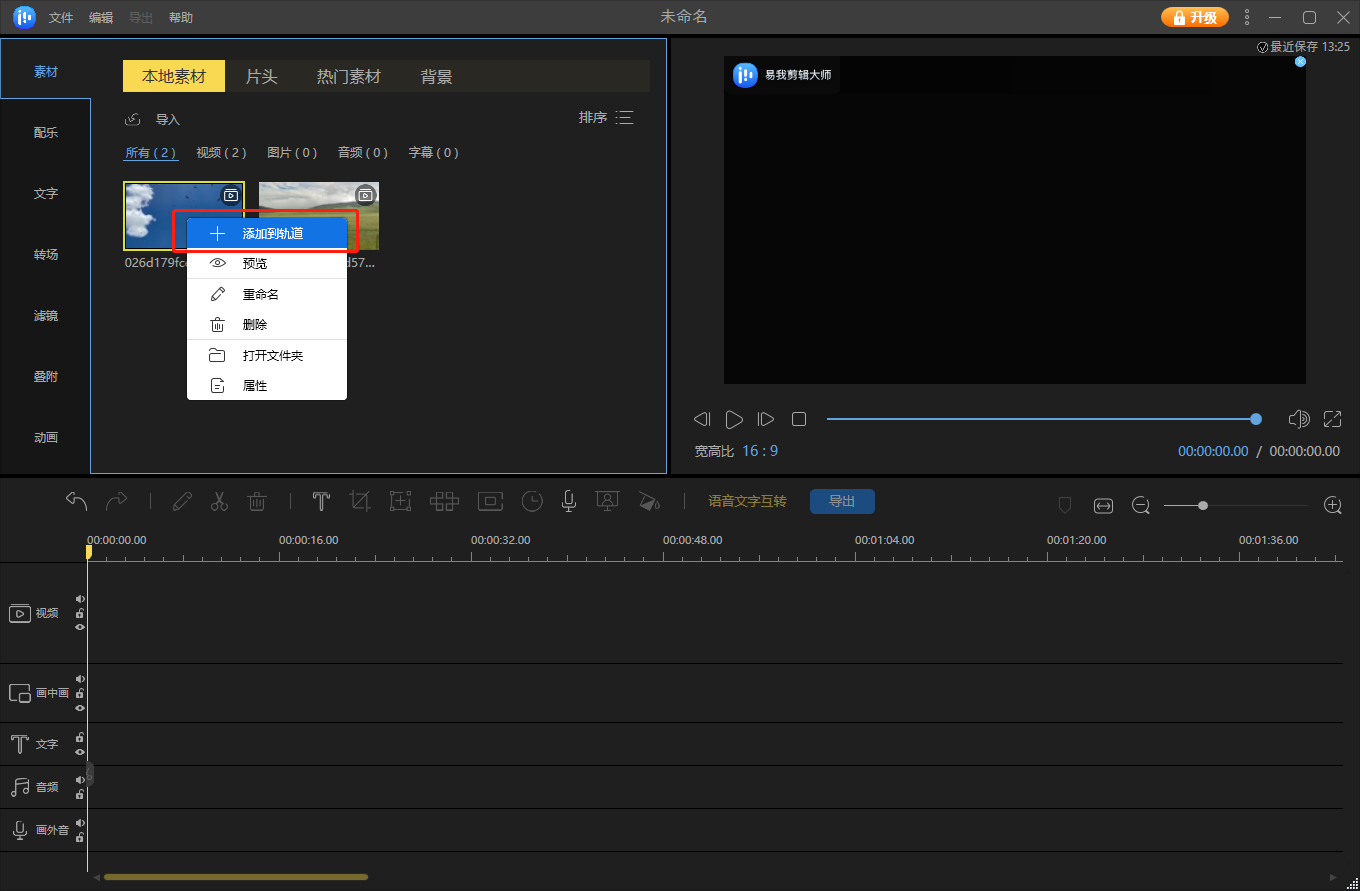
步骤 4. 合并影片
将两个或多个影片添加到轨道之后,我们可以通过选定某个影片进行左右拖拽改变影片前后位置。
如果有剪辑需要,则可以通过剪辑进行分割、修剪、加速、旋转、添加水印或增强影片片段。

步骤 5. 导出影片
点击工具栏「导出」影片
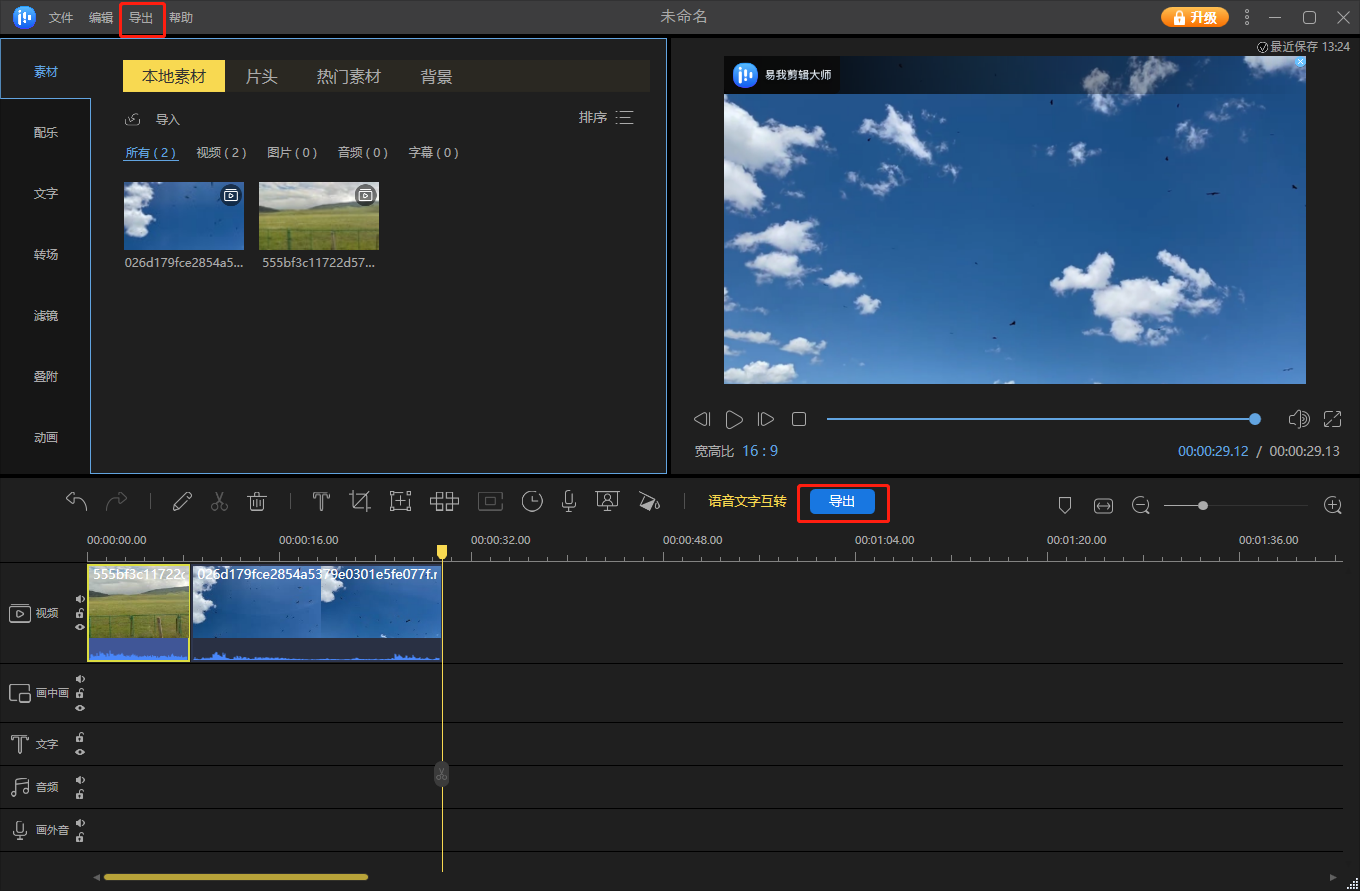
软件四:TS视频合并工具
TS视频合并工具是一款轻便简单的视频合并工具,主要是用于合并TS视频文件的工具,当用户在某些视频网站中下载视频时,会发现下载的视频是分段下载的,后缀名是.ts,这种文件被称为m3u8文件,这是一种流媒体文件格式,使用这种技术下载视频不仅视频的下载速度得到提高,在进行在线视频观看时也几乎没有缓冲,直接打开播放;不过,如果我们将文件下载到本地保存播放,视频是一段一段的,不利于我们播放浏览,因此就需要这款TS视频合并工具来帮助用户合并视频,该工具合并视频之后还可以将视频转换成其它的视频格式保存。
想要将多个视频拼接在一起?以上介绍的四款工具都可以帮助我们进行视频的拼接合并。其实在我们日常进行视频创作的时候,剪辑也是当中很重要的一环,所以小编更建议大家选择易我剪辑大师,这样便可以在合并视频的同时对其进行剪辑的操作。
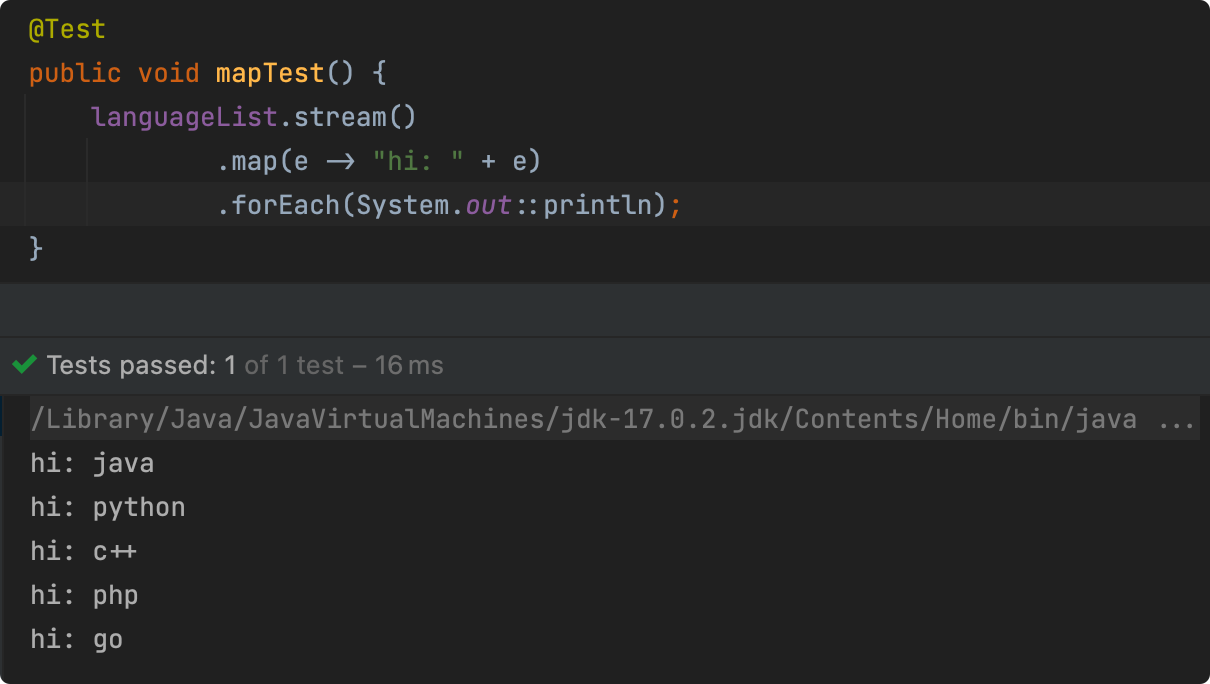
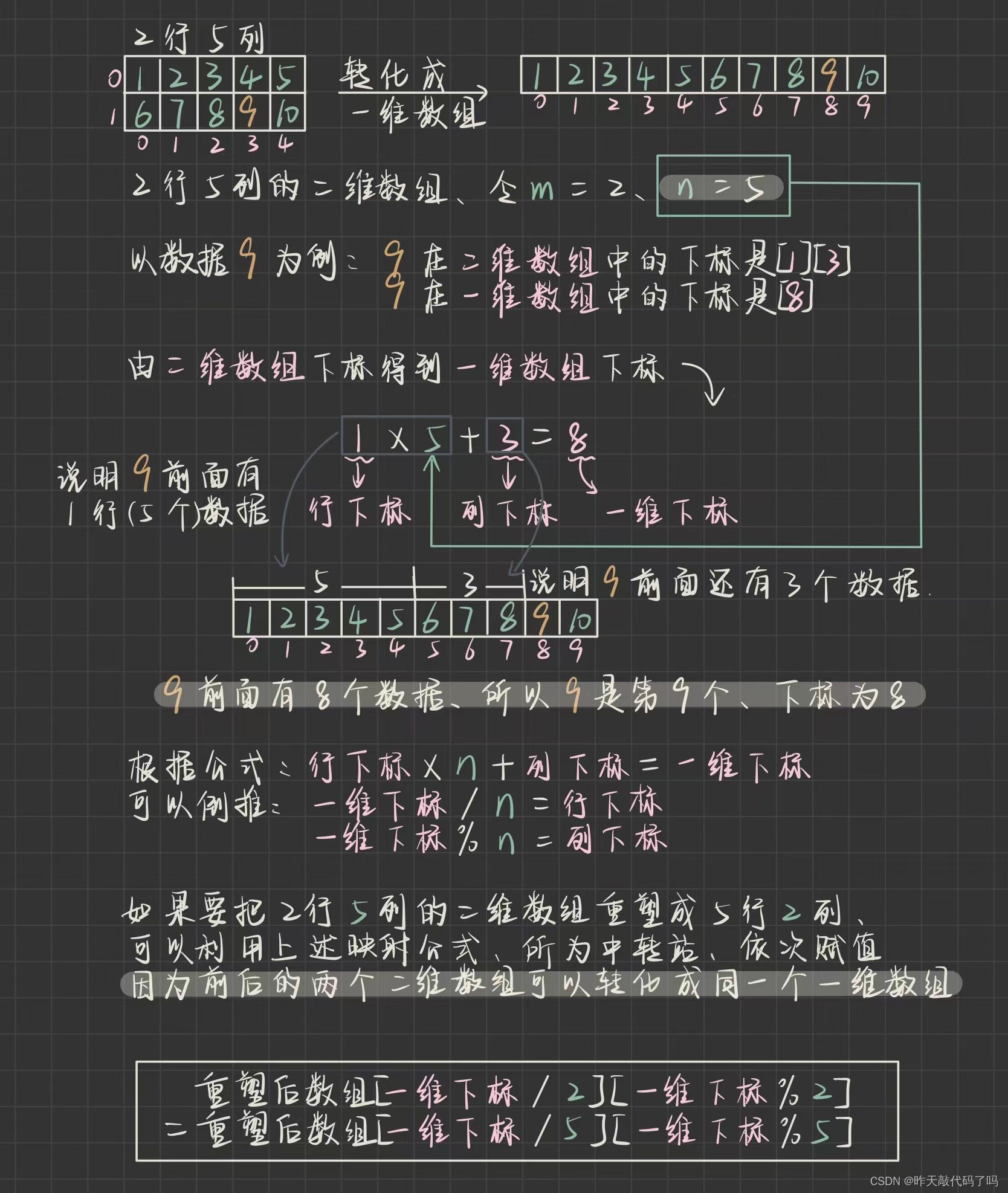
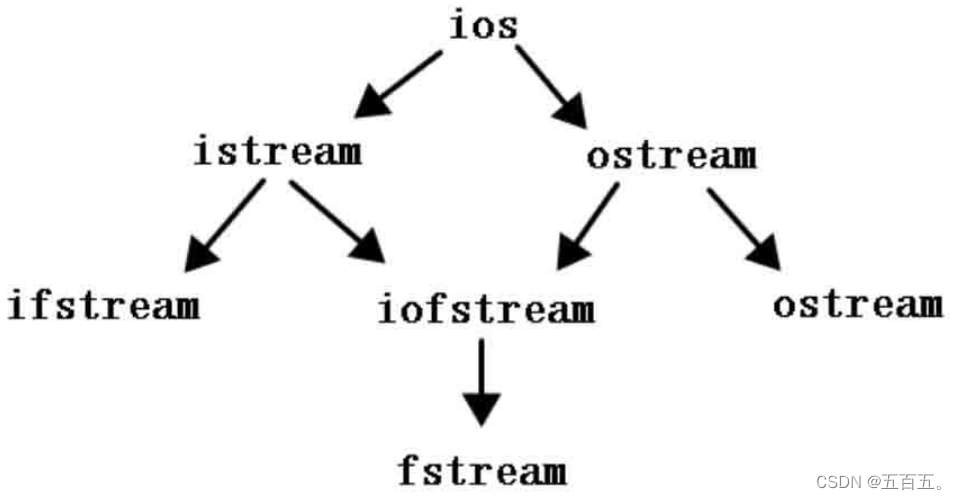


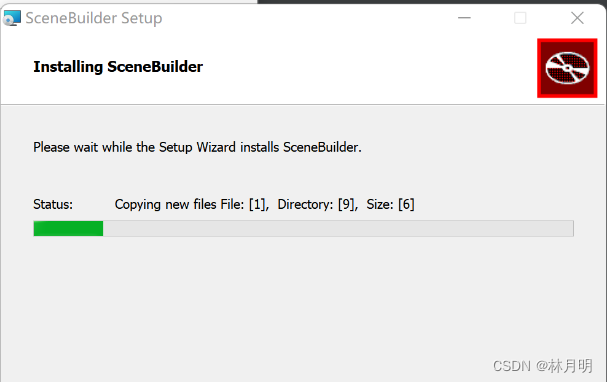
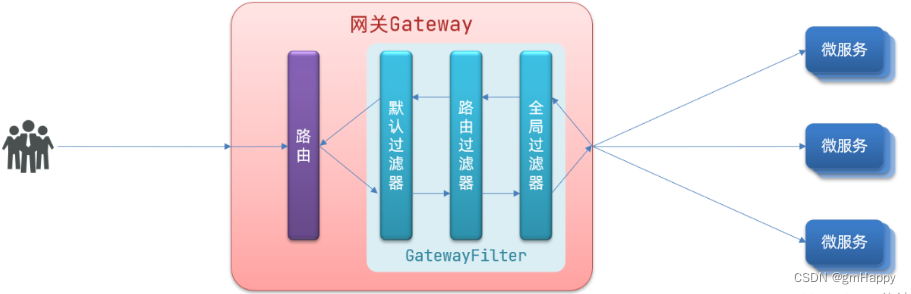
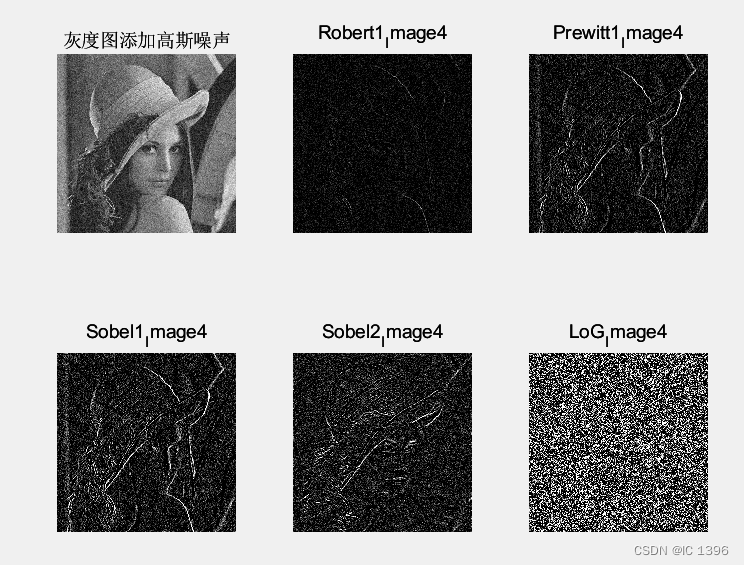
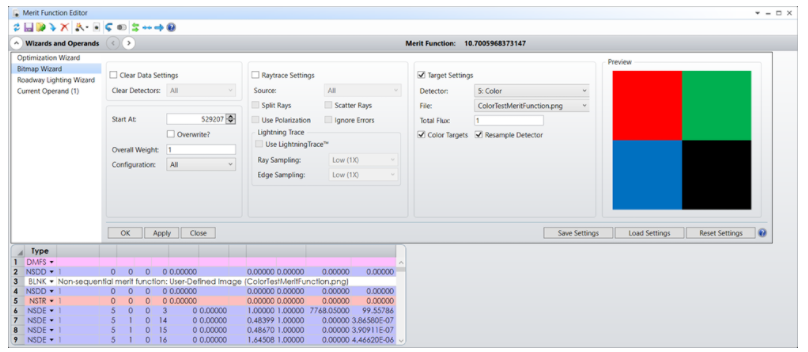
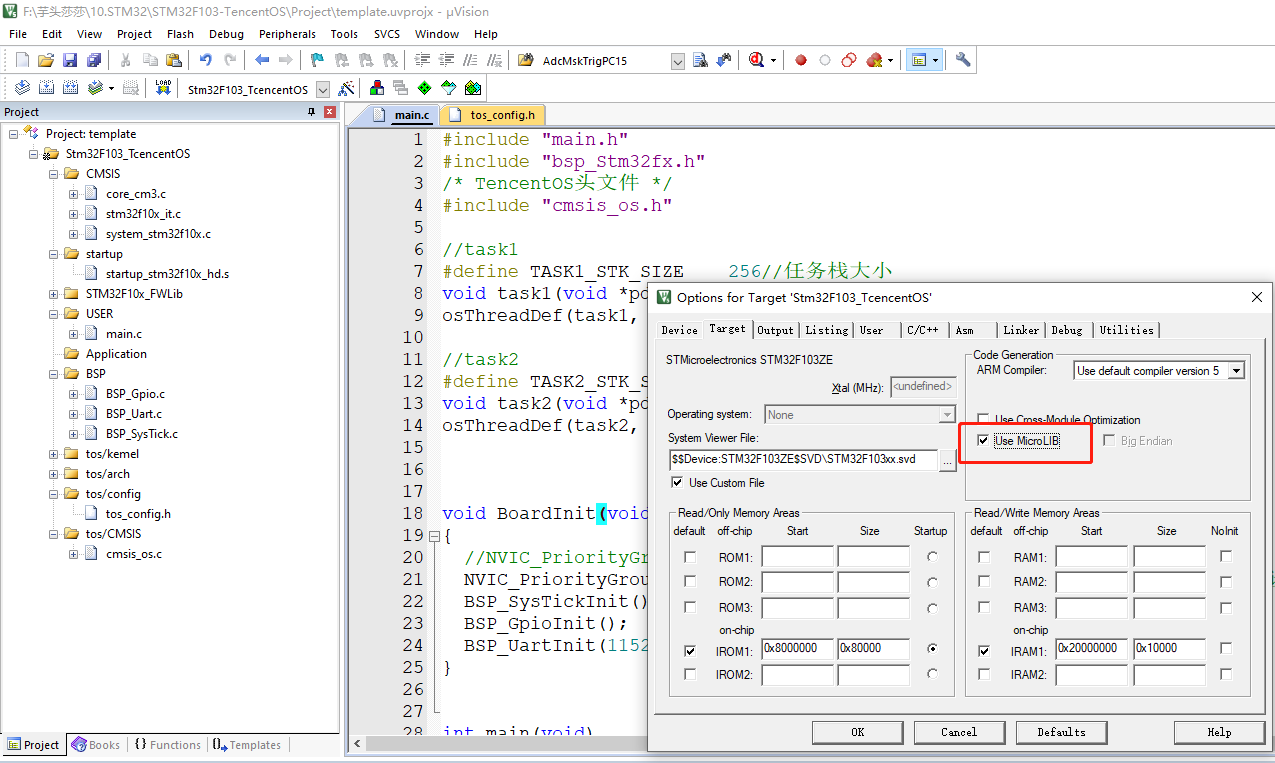
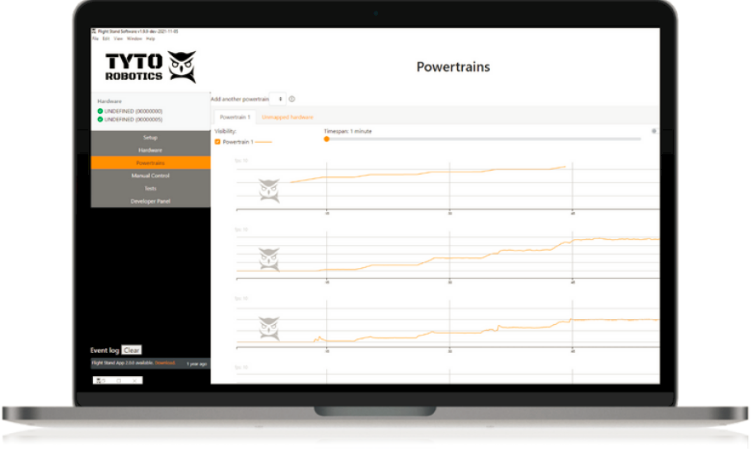
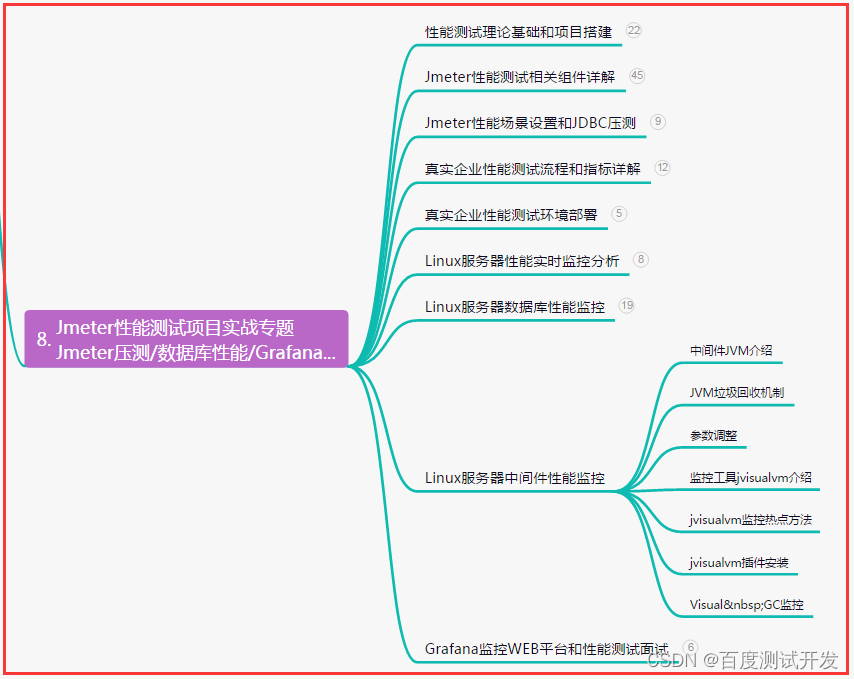
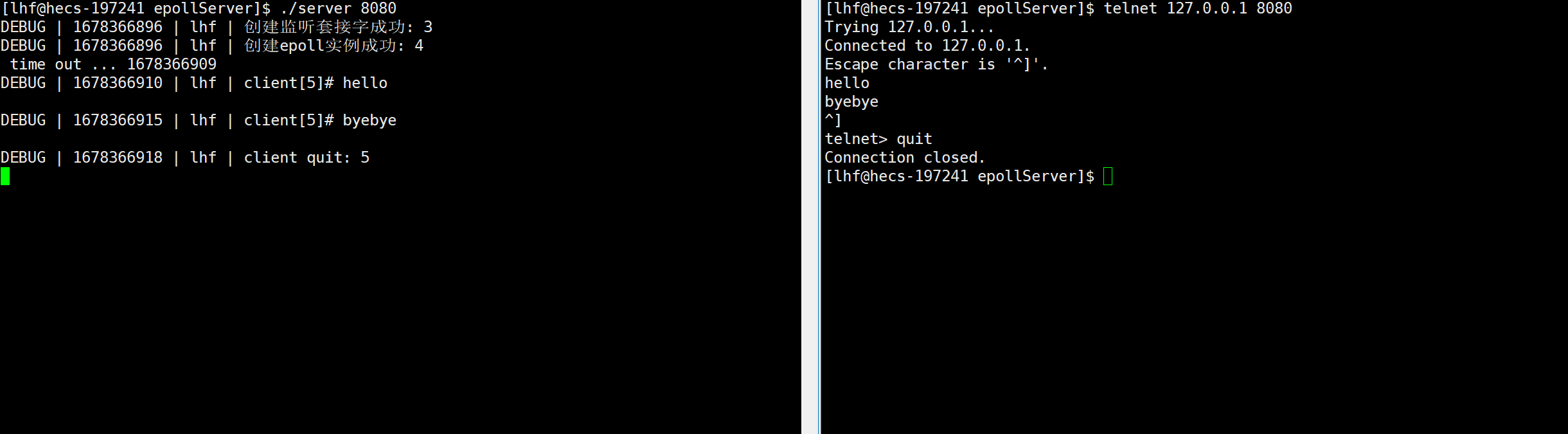

![[计算机操作系统(第四版 汤小丹 汤子瀛)]第一章 操作系统引论(学习复习笔记)](https://img-blog.csdnimg.cn/d4506e7a01224a60938081edd7310231.png)